Znajdź pliki na iPhonie: porady i wskazówki dotyczące zarządzania plikami
Opublikowany: 2024-11-05Nauczenie się, jak znajdować pliki na iPhonie, może czasem wydawać się nieco trudne, zwłaszcza jeśli nie znasz dostępnych opcji zarządzania plikami.
Z biegiem czasu firma Apple ułatwiła przechowywanie i organizowanie plików, ale nadal warto poznać wszystkie metody, których można użyć do śledzenia dokumentów, zdjęć i innych plików.
Niezależnie od tego, czy chcesz, aby pliki były bezpieczne, łatwo dostępne czy dobrze zorganizowane, przeprowadzę Cię przez wszystko, co musisz wiedzieć.
Dodatkowo, jeśli prywatność jest priorytetem, przedstawię Locker: Photo Vault – świetną aplikację do ukrywania plików przed ciekawskimi oczami.
Dlaczego organizacja plików ma znaczenie

Uporządkowanie aplikacji plików może zaoszczędzić czas i stres. Wyobraź sobie, że potrzebujesz ważnego dokumentu, ale nie wiesz, gdzie go znaleźć.
Narzędzia Apple do zarządzania plikami na iPhonie mogą pomóc Ci tego uniknąć.
Zdaniem Apple użytkownicy chętniej korzystają z narzędzi do zarządzania plikami, efektywniej korzystając z nich.
Tak naprawdę 60% użytkowników iPhone'a twierdzi, że spędza mniej czasu na szukaniu plików w aplikacji, gdy zaczną efektywnie organizować swoje dane (źródło: EasyTech, 2022).
Jak korzystać z aplikacji Pliki na iPhonie
Aplikacja Pliki na iPhonie to jedno z głównych narzędzi służących do lokalizowania aplikacji Pliki i zarządzania nią.
Oto przewodnik krok po kroku, jak zacząć z tym korzystać:
- Otwórz aplikację Pliki:ta aplikacja jest zwykle preinstalowana na Twoim iPhonie. Jeśli jej nie widzisz, możesz pobrać ją ze sklepu App Store.
- Przeglądaj aplikację plików audio według lokalizacji:zauważysz karty oznaczone „iCloud Drive”, „Na moim iPhonie” i potencjalnie inne, takie jak Dysk Google lub Dropbox, jeśli masz je połączone.
- Wyszukaj określone pliki:u góry aplikacji Pliki znajduje się pasek wyszukiwania. Wpisz nazwę lub słowo kluczowe, a aplikacja przeszuka wszystkie Twoje pliki.
- Organizuj pliki w foldery:Podobnie jak na komputerze, możesz tworzyć foldery. Kliknij „Nowy folder” i nadaj mu nazwę, która pomoże Ci zapamiętać jego zawartość.
- Użyj menu Udostępnij:Jeśli chcesz zapisać załącznik do wiadomości e-mail lub dowolny plik z innych aplikacji bezpośrednio w Plikach, po prostu skorzystaj z menu „Udostępnij” i wybierz „Zapisz w plikach”.
Aplikacja Files a pamięć masowa w chmurze innej firmy
| Funkcja | Aplikacja Pliki | Dysk Google | Dropbox |
| Wbudowany | Tak | NIE | NIE |
| Bezpłatne przechowywanie | 5 GB iClouda | 15 GB | 2 GB |
| Dostępność | Prosty | Łatwy | Przyjazny dla użytkownika |
| Prywatność | Wysoki | Umiarkowany | Wysoki |
Najlepsze sposoby na ukrywanie plików na iPhonie
Jeśli chcesz zachować prywatność plików, możesz skorzystać z kilku metod. Apple oferuje wbudowane opcje prywatności, a inne aplikacje innych firm mogą pójść o krok dalej.
Metoda 1: Korzystanie z szafki: Magazyn zdjęć dla bezpieczeństwa plików
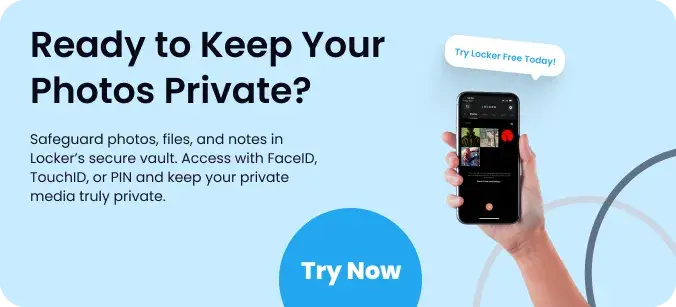
Locker: Photo Vault to wysoko oceniana aplikacja, która pozwala przechowywać pliki w bezpiecznym, ukrytym miejscu na iPhonie.
Idealnie nadaje się do zdjęć, filmów i wszelkich dokumentów, których nie chcesz, aby inni widzieli. Oto jak to działa:
- Bezpieczne przechowywanie:Locker zabezpiecza Twoje pliki hasłem lub identyfikatorem twarzy, dzięki czemu tylko Ty masz do nich dostęp.
- Łatwe organizowanie plików:możesz tworzyć foldery i podfoldery, co ułatwia lokalizowanie plików, nawet jeśli je ukrywasz.
- Dodatkowe funkcje prywatności:Oprócz ukrywania Locker zawiera także narzędzia takie jak fałszywe hasła, więc nawet jeśli ktoś znajdzie aplikację, nie zobaczy Twoich prawdziwych plików.
Statystyki pokazują, że 70% osób korzystających z aplikacji zewnętrznych firm na swoich telefonach czuje się bezpieczniej w związku ze swoimi prywatnymi danymi (źródło: AppDoMe, 2023).
Pobierz aplikację już dziś bezpiecznie.
Metoda 2: Ukrywanie zdjęć i plików za pomocą aplikacji Zdjęcia
Jeśli chcesz po prostu ukryć niektóre zdjęcia lub filmy poza zasięgiem wzroku, aplikacja Zdjęcia ma prostą opcję:
- Wybierz Zdjęcia:Otwórz aplikację Zdjęcia i wybierz pliki, które chcesz ukryć.
- Stuknij ikonę Udostępnij:Wybierz opcję „Ukryj”.
- Dostęp do ukrytych zdjęć:Jeśli chcesz ponownie wyświetlić te zdjęcia, przejdź do albumu „Ukryte” w obszarze Albumy.
Znajdowanie i porządkowanie plików na iPhonie
Jeśli chodzi o wyszukiwanie plików na iPhonie, użycie funkcji wyszukiwania w aplikacji Pliki może zaoszczędzić mnóstwo czasu.
Oto jak możesz wykorzystać to na swoją korzyść:
- Wyszukiwanie nazw:Wystarczy wpisać nazwę pliku lub powiązane słowo kluczowe.
- Filtruj według typu pliku:Jeśli szukasz plików PDF, dokumentów programu Word lub zdjęć, możesz filtrować wyniki wyszukiwania według typu pliku.
- Sekcja ostatnich plików:jest to szczególnie przydatne do szybkiego dostępu do plików, nad którymi ostatnio pracowałeś, bez konieczności przeszukiwania folderów.
Konfigurowanie folderów szybkiego dostępu
W przypadku plików, których regularnie używasz, rozważ utworzenie łatwo dostępnych folderów. Oto krótki przewodnik:

- Utwórz nowy folder:Otwórz aplikację Pliki, dotknij „Przeglądaj” i wybierz „Nowy folder”.
- Dodaj swoje pliki:przeciągnij i upuść pliki do nowego folderu, aby uzyskać szybki dostęp.
- Dodaj do ulubionych:Przesuń palcem w lewo po folderze i dotknij „Dodaj do ulubionych”, aby uzyskać łatwy dostęp z menu głównego.
Porównanie opcji pamięci masowej wbudowanej i opcji innych firm
Jeśli chcesz wyjść poza iCloud, oto kilka typowych opcji używanych przez ludzi do przechowywania plików na iPhonie:
| Opcja przechowywania | Bezpłatne przechowywanie | Synchronizacja między platformami | Łatwość dostępu |
| iCloud | 5 GB | Tak | Wysoki |
| Dysk Google | 15 GB | Tak | Średni |
| Dropbox | 2 GB | Tak | Średni |
| OneDrive | 5 GB | Tak | Średni |
Wskazówki dotyczące skutecznego zarządzania plikami

Łatwo jest mieć zagracony telefon, ale te wskazówki pomogą Ci utrzymać porządek w plikach:
- Regularne czyszczenie:Poświęć kilka minut co tydzień na usunięcie niepotrzebnych plików.
- Używaj sensownych nazw folderów:Unikaj niejasnych nazw folderów, takich jak „Rzeczy”, i zamiast tego używaj nazw opisowych.
- Twórz kopie zapasowe ważnych plików:Apple zaleca tworzenie kopii zapasowych plików w iCloud lub innej usłudze w chmurze, aby zapewnić dodatkowe bezpieczeństwo.
Dlaczego Locker: Magazyn zdjęć jest idealny do ochrony prywatności
Jeśli prywatność jest dla Ciebie ważna, warto rozważyć Locker: Photo Vault.
Ta aplikacja nie tylko ukrywa pliki, ale także pozwala oddzielić pliki osobiste od codziennych.
Dzięki Lockerowi zyskujesz dodatkową korzyść w postaci fałszywych haseł, dzięki czemu odgadnięcie, gdzie znajdują się Twoje ukryte pliki, jest prawie niemożliwe.
Ponadto jego bezpieczna organizacja ułatwia dostęp do plików, ale uniemożliwia innym dostęp.
Wniosek
Zrozumienie, jak znaleźć pliki na iPhonie, jest w rzeczywistości całkiem proste, jeśli zrozumiesz dostępne opcje.
Niezależnie od tego, czy używasz aplikacji Pliki, przechowujesz dane w iCloud, czy zabezpieczasz prywatne pliki za pomocą Locker: Photo Vault, istnieje metoda, która sprawdzi się dla każdego.
W szczególności Locker oferuje poziom bezpieczeństwa i prywatności, który jest trudny do pobicia. Dla każdego, kto dba o prywatność, Locker może zmienić zasady gry.
Kiedy więc następnym razem będziesz się zastanawiać nad plikami na iPhonie, pamiętaj o tych wskazówkach. Przy odrobinie organizacji i odpowiednich narzędzi będziesz w stanie szybko znaleźć i zabezpieczyć dowolny plik.
Często zadawane pytania

Gdzie znajdę moje pliki na moim iPhonie?
Aby znaleźć pliki na iPhonie, otwórz aplikację Pliki. Zwykle jest instalowany domyślnie i ma ikonę przypominającą niebieski folder na białym tle.
Wewnątrz zobaczysz lokalizacje takie jak „Na moim iPhonie lub iPadzie” i „iCloud Drive” wraz z inną połączoną usługą w chmurze, taką jak Dysk Google lub Dropbox, jeśli je połączyłeś.
Możesz przeglądać lub korzystać z paska wyszukiwania u góry, aby znaleźć określone pliki.
Jak znaleźć zapisane pliki?
Jeśli szukasz zapisanych plików, przejdź do aplikacji Pliki i sprawdź zakładkę „Przeglądaj”. Tutaj zobaczysz foldery takie jak „Pobierz pliki”, „Dokumenty” i wszystkie utworzone przez Ciebie foldery niestandardowe.
Jeśli znasz nazwę pliku, wpisz ją w pasku wyszukiwania u góry. Możesz także wyszukiwać według typu pliku lub nawet daty, jeśli pamiętasz, kiedy go zapisałeś.
Jak wygląda ikona aplikacji Pliki?
Ikona aplikacji Pliki to prosty niebieski folder na białym tle. Zwykle znajdziesz go na ekranie głównym, chociaż może znajdować się w folderze z innymi domyślnymi aplikacjami innych firm.
Jeśli go nie widzisz, spróbuj przesunąć palcem w dół na ekranie głównym, aby skorzystać z funkcji wyszukiwania iPhone'a, i wpisz „Pliki”.
Gdzie jest „Zapisz w plikach” na iPhonie?
Opcja „Zapisz w plikach” pojawia się w menu Udostępnij, do którego możesz uzyskać dostęp z niemal każdej aplikacji.
Na przykład, jeśli otrzymasz plik w wiadomości e-mail, dotknij ikony Udostępnij (kwadrat ze strzałką w górę), a następnie wybierz „Zapisz dokumenty”.
Dzięki temu możesz wybrać lokalizację w aplikacji Pliki, na przykład „iCloud Drive” lub „Na moim iPhonie”. Możesz także utworzyć tutaj nowe foldery, aby zachować porządek.
